كيفية تحويل رابط Zoom إلى رمز QR: الفوائد وحالات الاستخدام
لإنشاء رمز الاستجابة السريعة (QR) للرابط أو الفيديو أو الصورة - انقر على الزر أدناه.

الآن يحاول الجميع تبسيط حياتهم وتوفير الوقت واستغلاله بما يعود بالنفع عليهم، لذلك هناك عملية طرح حلول مختلفة في كافة مجالات الحياة تساهم في الراحة وتحسين العمل والحياة اليومية، وعندما واجهنا جائحة كورونا أصبح تطبيق زووم حلاً رائعًا للكثيرين.
لا يتم استخدام Zoom في مجال الأعمال فقط، بل أيضًا في التعليم والترفيه والمواعيد الشخصية.
يعد Zoom أحد أكثر تطبيقات الاجتماعات عبر الإنترنت شيوعًا لأنه سهل الاستخدام. ما عليك سوى جدولة حدث ومشاركة الرابط مع العاملين والزملاء وما إلى ذلك.
بالإضافة إلى ذلك، يمكنك إنشاء رمز QR لـ Zoom لكل حدث مجدول في Zoom. يستغرق مسح رمز QR الخاص بـ Zoom والاتصال بالاجتماع بضع دقائق فقط. إذا لم تحاول إنشاء رمز QR لاجتماع Zoom بعد، فننصحك بالقيام بذلك الآن ولم تعد ترغب في مشاركة روابط بسيطة لاجتماعات Zoom.
كيفية إنشاء رمز الاستجابة السريعة لاجتماع Zoom وكيفية الانضمام إلى اجتماع Zoom باستخدام رمز الاستجابة السريعة، اقرأ أدناه.

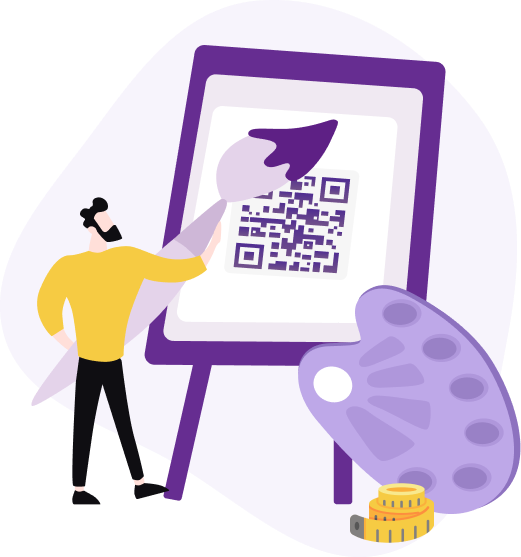
ما هو رمز الاستجابة السريعة Zoom؟
إنها صورة فريدة قابلة للمسح الضوئي وتحتوي على جميع المعلومات اللازمة للانضمام إلى اجتماع Zoom. بدلاً من إدخال معرفات الاجتماع وكلمات المرور يدويًا، يمكنك ببساطة مسحها ضوئيًا للحصول على وصول فوري إلى اجتماعك الافتراضي.
لماذا يعد استخدام رمز الاستجابة السريعة QR في Zoom Meeting مناسبًا؟
نحن على ثقة من أنه يمكن العثور على رموز الاستجابة السريعة في جميع المنتجات تقريبًا وفي جميع التطبيقات. ولم يكن Zoom استثناءً في هذه الحالة. ولتسهيل استخدام Zoom، نقترح إنشاء رمز الاستجابة السريعة والتأكد من أن هذه الأداة رائعة.


يمكن إنشاء رمز الاستجابة السريعة لاجتماع Zoom بسهولة. يحتاج المشاركون في مؤتمر Zoom فقط إلى مسح الرمز وسينضمون تلقائيًا إلى اجتماع Zoom. أليس هذا مناسبًا؟


إن مسح رمز الاستجابة السريعة أسرع كثيرًا من إدخال معرف المؤتمر ورمز الوصول يدويًا. ونحن على ثقة من أن رمز الاستجابة السريعة لرابط Zoom يوفر الوقت والمحاولات.
.svg)

بفضل مجموعة واسعة من وظائف إنشاء الكود، يمكنك تخصيص اجتماع Zoom الخاص بك باستخدام كود QR. على سبيل المثال، يمكنك إضافة شعار أو صورة أو إطار أو تغيير اللون. سيؤدي هذا إلى إضافة ميزات وتعزيز الإدراك البصري.


يساعد رمز الاستجابة السريعة لاجتماعات Zoom في تنظيم العمل. على سبيل المثال، يمكن للمنظم جدولة أحداث مختلفة لمجموعات مختلفة من الأشخاص وإنشاء رمز الاستجابة السريعة لاجتماعات Zoom التي تختلف تمامًا بالنسبة لهم.
.svg)

علاوة على ذلك، لا يهم إذا كنت صاحب عمل أو مدرسًا أو مستخدمًا بسيطًا، لأن رمز الاستجابة السريعة Zoom سيصبح حلاً مناسبًا للجميع!
كيفية إنشاء رمز الاستجابة السريعة (QR Code) لاجتماع Zoom
باستخدام موقعنا الإلكتروني، لديك الفرصة لإنشاء كود لتصميمك الخاص، على سبيل المثال، عن طريق إضافة شعار الشركة أو صورة تتناسب مع موضوع الاجتماع. نحن على ثقة من أن المستخدمين سيفضلون مسح الكود ضوئيًا ، بدلاً من مجرد إدخال البيانات:
1. إذا لم تكن من مستخدمي Zoom، فيجب عليك التسجيل وجدولة اجتماع Zoom.
2. ثم افتح علامة التبويب «الاجتماعات» وانقر على الرابط «إظهار دعوة الاجتماع».
3. انسخ عنوان URL «الانضمام إلى اجتماع Zoom».
4. ثم انتقل إلى مولد رمز الاستجابة السريعة الخاص بـ Zoom عبر الإنترنت وقم بلصق الرابط.
5. قم بإنشائه وحفظه بالتنسيق المناسب لك.
6. لن يحتاج المشاركون في المؤتمر إلا إلى مسح الرمز باستخدام هواتفهم المحمولة للانضمام إلى اجتماع Zoom.
7. ولكن يمكنك أيضًا تخصيص تكبير رمز الاستجابة السريعة الخاص بك، وتغيير التصميم، وتحسين شكله.
لذا، دعنا ننتقل إلى النقطة الأكثر أهمية، وهي كيفية إنشاء رمز الاستجابة السريعة لاجتماع Zoom. سيستغرق الأمر بضع دقائق وسيصبح جزءًا لا يتجزأ من اجتماعاتك عبر الإنترنت في المستقبل.
كيفية مسح رمز الاستجابة السريعة للانضمام إلى اجتماع Zoom
إن فهم كيفية مسح رمز الاستجابة السريعة لاجتماع Zoom يمكن أن يجعل الانضمام إلى الأحداث الافتراضية سريعًا وخاليًا من المتاعب. إليك دليل مفصل لمساعدتك على مسح رمز الاستجابة السريعة الخاص بـ Zoom بفعالية.
استخدام كاميرا هاتفك الذكي
تم تجهيز معظم الهواتف الذكية الحديثة بأجهزة مسح ضوئي مدمجة في تطبيقات الكاميرا الخاصة بها. اتبع الخطوات التالية لمسح رمز الاستجابة السريعة لاجتماع Zoom باستخدام كاميرا هاتفك الذكي:
-
افتح تطبيق الكاميرا: قم بتشغيل تطبيق الكاميرا على هاتفك الذكي.
-
وجه الكاميرا نحو الصورة: وجه كاميرا هاتفك نحو رمز الاستجابة السريعة لاجتماع Zoom. تأكد من أنه داخل الإطار وواضح للعيان.
-
انقر على الإشعار: بمجرد أن تتعرف الكاميرا على رمز الاستجابة السريعة، سيظهر إشعار يحتوي على رابط لاجتماع Zoom. انقر على هذا الإشعار لفتح تطبيق Zoom أو متصفح الويب الخاص بك، والذي سيوجهك إلى الاجتماع.
استخدام تطبيق ماسح رمز الاستجابة السريعة
إذا لم تقم كاميرا هاتفك الذكي بمسح رموز الاستجابة السريعة تلقائيًا، فيمكنك تنزيل تطبيق ماسح ضوئي. وإليك كيفية القيام بذلك:
-
قم ماسح رمز الاستجابة السريعة تطبيقQRبتثبيت من متجر هاتفك.
-
قم بتشغيل تطبيق ماسح رمز الاستجابة السريعة QR على جهازك.
-
وجه كاميرا هاتفك نحو رمز الاستجابة السريعة لاجتماع Zoom. سيقرأ التطبيق رمز الاستجابة السريعة ويعرض رابط الاجتماع.
-
انقر على الرابط المقدم من خلال تطبيق الماسح الضوئي للانضمام إلى اجتماع Zoom بشكل مباشر.
نصائح لاستكشاف الأخطاء وإصلاحها عند مسح رموز QR الخاصة بـ Zoom
إذا واجهتك مشكلات أثناء مسح رمز الاستجابة السريعة، فإليك بعض النصائح لمساعدتك:
-
تأكد من أن الصورة مضاءة جيدًا وخالية من الظلال أو الوهج؛
-
حافظ على ثبات هاتفك الذكي أثناء المسح؛
-
تأكد من أن عدسة الكاميرا الخاصة بك نظيفة للحصول على رؤية واضحة لرمز الاستجابة السريعة (QR).
باتباع هذه الخطوات، يمكنك مسح رمز الاستجابة السريعة والانضمام إلى اجتماعاتك دون أي متاعب. تعمل هذه الطريقة على تبسيط العملية وتقليل الأخطاء، مما يعزز تجربة اجتماعاتك الافتراضية.
متى تستخدم رموز QR الخاصة بـ Zoom؟
يعد استخدام رمز الاستجابة السريعة الخاص بـ Zoom أداة أساسية لتبسيط الوصول وتنظيم الفعاليات. يوفر رمز الاستجابة السريعة الخاص بـ Zoom إمكانية الوصول الفوري إلى الاجتماعات عبر الإنترنت، مما يسهل عملية الاتصال لجميع المشاركين.
المؤتمرات الافتراضية
يمكن للمنظمين توزيع رمز الاستجابة السريعة لرابط Zoom بسهولة من خلال قنوات مختلفة مثل رسائل البريد الإلكتروني أو وسائل التواصل الاجتماعي أو المواد المطبوعة. يقوم الحضور ببساطة بمسح الرمز باستخدام أجهزتهم المحمولة، مما يضمن قدرتهم على الانضمام إلى الحدث بأقل قدر من المتاعب.
تقلل هذه الطريقة من مخاطر الأخطاء التي تحدث غالبًا عند إدخال تفاصيل الاجتماع يدويًا، مما يعزز التجربة الشاملة للمشاركين.
اجتماعات عمل
بالنسبة لاجتماعات العمل العادية، فإن استخدام رمز الاستجابة السريعة لاجتماع Zoom يسهل عملية الانضمام إلى المكالمة. فبدلاً من نسخ الروابط ولصقها أو كتابة معرفات الاجتماع، يمكن للمشاركين مسح الرمز والاتصال على الفور.
يُعد هذا مفيدًا بشكل خاص للاجتماعات المتكررة حيث يمكن إعادة استخدام نفس رمز الاستجابة السريعة، مما يوفر الوقت ويقلل من الاحتكاك. يمكن للشركات تضمين رمز الاستجابة السريعة في دعوات التقويم أو أجندات الاجتماعات، مما يضمن وصول الجميع بسرعة وسهولة.
الجلسات التعليمية
في القطاع التعليمي، يستفيد المعلمون والطلاب بشكل كبير من استخدام رموز الاستجابة السريعة للفصول الدراسية الافتراضية. يمكن للمعلمين إنشاء رمز الاستجابة السريعة لاجتماع Zoom ومشاركته مع طلابهم عبر البريد الإلكتروني أو نظام إدارة التعلم بالمدرسة.
تضمن هذه الطريقة حصول الطلاب على طريقة مباشرة للوصول إلى فصولهم الدراسية، مما يقلل من الصعوبات الفنية ويسمح بمزيد من الوقت للتعلم الفعلي. يمكن أيضًا طباعة صور QR ونشرها في الفصول الدراسية لبيئات التعلم الهجينة، مما يسهل الانتقال السلس بين الجلسات الشخصية والجلسات عبر الإنترنت.
الندوات عبر الإنترنت
غالبًا ما تشتمل الندوات عبر الإنترنت على جمهور كبير، وقد يكون إدارة الوصول أمرًا صعبًا. من خلال تحويل رابط الندوة إلى رمز الاستجابة السريعة، يمكن للمنظمين تبسيط العملية للحضور. يضمن توزيع رمز الاستجابة السريعة لرابط Zoom من خلال المواد الترويجية أو رسائل البريد الإلكتروني لتأكيد التسجيل أن يتمكن المشاركون من الانضمام إلى الندوة بمسح ضوئي واحد.
يمكن أن تؤدي هذه الميزة إلى زيادة معدلات الحضور وتوفير تجربة أكثر تفاعلاً للجمهور. بالإضافة إلى ذلك، يمكن استخدامها لتوفير إمكانية الوصول السريع إلى المواد التكميلية أو استطلاعات الرأي بعد الندوة، مما يعزز القيمة الإجمالية للحدث.


تسريع استخدام رمز الاستجابة السريعة Zoom باستخدام ME-QR
يُعد Zoom طريقة سريعة للمشاركة في الاجتماعات والمؤتمرات والمحاضرات عبر الإنترنت. يُعد رمز الاستجابة السريعة أداة ممتازة لجعل استخدام Zoom أكثر ملاءمة. انسَ الروابط الطويلة، واختر رمز الاستجابة السريعة من فريق ME-QR واشعر بكل الفوائد بنفسك!






























